Det är många tillfällen vi spenderar en bra mängd timmar framför datorskärmen, för att inte tala om dem vi spenderar med mobilen. Det är därför det är bäst att vidta vissa försiktighetsåtgärder för att skydda vår syn. En av de mest använda åtgärderna för närvarande är att aktivera mörkt tema som många program och system stöder.
Som huvudregel har vi möjlighet att kraftigt anpassa skärmarnas ljusstyrka vi använder. Det rekommenderas inte att vi har denna glans maximalt eftersom det kan skada våra ögon genom åren. Men samtidigt är det inte tillrådligt att anstränga ögonen i många timmar i taget medan du arbetar med datorn. Det vi gör är alltså att vidta vissa försiktighetsåtgärder som att vila ögonen då och då eller använda det mörka läge som vi har nämnt tidigare.

I själva verket så viktig programvara som Windows 10 är stöds redan från början. Detta är något som Microsoft har redan inkluderat några versioner sedan i sitt operativsystem. För att njuta av detta behöver vi bara ändra motsvarande parameter, som vi kommer att se nedan.
Aktivera mörkt tema i Windows 10
För det som vi berättar för dig är det första vi måste göra att komma åt konfigurationsprogrammet för Redmond -operativsystemet. Vi kan uppnå det snabbt genom att använda tangentkombinationen Win + I så att det här avsnittet visas på skärmen. Detta leder oss till ett nytt fönster där vi klickar på personalisering alternativ.
Väl här, i den vänstra panelen i fönstret som vi ser, måste vi gå till färger, där vi klickar. Det blir då när vi ser vad som verkligen intresserar oss i det här fallet. Om vi tittar på den högra rutan i fönstret har vi en rullgardinsmeny som säger Välj färg.
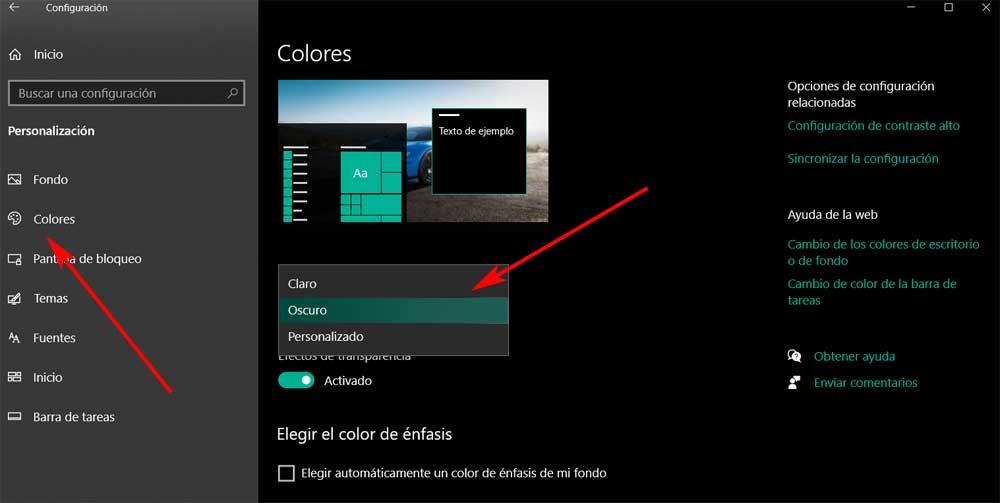
Här hittar vi de tre teman från vilka vi kan välja att ändra utseendet på Windows 10. Specifikt är det det ljusa, mörka och anpassade temat. Naturligtvis behöver vi bara välja det ämne som intresserar oss mest i varje fall. Säg att om vi väljer den tredje, den anpassade, kan vi berätta för Windows 10 att vi vill använda ett tema för systemet och ett annat för applikationerna.
På detta sätt och utan att behöva starta om datorn får vi se hur Windows -gränssnitt förändras radikalt. Om vi aktiverar mörkret kommer operativsystemet i allmänhet att ses med en mycket mörkare tonalitet i de flesta av dess sektioner. Allt detta kommer att tjäna på att ta hand om vår syn och också för att ge ett mycket mer elegant utseende till systemet.
Program för att gå från ljust tema till mörkt tema
Men som vi har sett från första hand är processen något besvärlig, särskilt om vi ska ändra den ofta. Det är därför vi ska berätta att vi har möjlighet att använda tredjepartsprogram för dessa uppgifter. Främst vad vi ska uppnå med dem är att kunna göra denna förändring på ett snabbare men lika effektivt sätt. På detta sätt kommer vi nedan att erbjuda dig några intressanta alternativ i denna mening som säkert kommer att vara till stor nytta för dig.
Nattlampa
Användningen av det mörka temat i Windows 10 för många är särskilt användbart om de använder datorn miljöer med svagt ljus . Ett tydligt exempel på allt detta är om vi till exempel arbetar på natten. Det blir då när det är mer intressant att aktivera detta mörka tema i operativsystemet. Men när dagen kommer måste vi göra ändringen igen, vilket kan vara lite tråkigt.
På detta sätt, tack till Nattlampa , kommer vi att ha möjlighet att undvika att behöva söka i Windows -inställningar för motsvarande alternativ som vi såg tidigare. i det här fallet kommer vi att växla mellan teman snabbt och effektivt om vi använder det här programmet. Huvudorsaken till allt detta är att den här applikationen finns i en ikon i systemfältet.
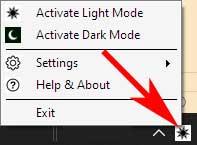
Så vi kommer att ha tillgång till den hela tiden med ett par musklick. För allt detta behöver vi bara ladda ner denna programvara från följande länk . När vi har installerat det i Windows och ikonen visas klickar du bara på vänster mus knappen för att ändra systemtema.
Månen
Å andra sidan hittar vi Luna, en annan intressant applikation som gör att vi snabbt och enkelt kan växla från ljus till mörkt och varierat tema. Samtidigt erbjuder de oss en rad mycket intressanta parametrar som gör att vi kan anpassa denna process som vi pratar om. Det är faktiskt en öppen källkod och helt gratis applikation som vi kan ladda ner och installera på vårt Windows -system.
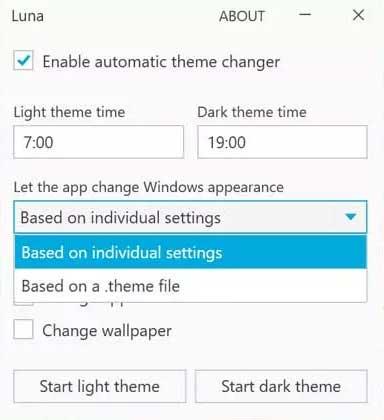
När vi har startat programmet visas ett fönster där vi aktiverar Aktivera automatisk temaväxlare. Med detta får vi tillgång till konfigurationsdelen av applikationen. Det intressanta med detta förslag är att det gör att vi både kan välja och programmera schemat för varje ämne. Som du kan föreställa dig tillåter detta oss att helt ignorera byte av ämne , eftersom det kommer att göras ensamt. Säg att det här är en gratis applikation som du kan prova härifrån .
Dessutom är det också värt att notera att programmet tillåter oss att anpassa vad det valda temat kommer att tillämpas på. På så sätt kan vi välja mellan systemet, applikationerna eller tapeten.
Lätt mörkt läge
Som vi har sett i det föregående fallet, förutom att vi kan byta ämne i Windows på ett enkelt sätt, erbjuder vissa tredjepartsprogram oss ytterligare funktioner . Men om vi söker enkelhet och snabbhet, detta förslag som vi talar om nu, Lätt mörkt läge , kommer att vara perfekt. Specifikt står vi inför en enkel och användbar programvara som låter dig växla mellan de ljusa och mörka teman i Windows med ett enda musklick.
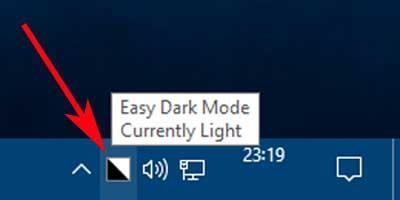
Faktum är att den inte behöver installeras och när den körs läggs den till som en ikon som placeras på operativsystemet i aktivitetsfältet. På så sätt kommer vi alltid att kunna klicka på den och ändra temat för systemet. För att ladda ner detta gratisprogram kan vi göra det härifrån .
Windows 10 Auto Dark Mode
Å andra sidan finner vi Windows 10 Auto Dark Mode , en annan enkel tredjepartsprogram som hjälper oss för detta som vi kommenterar. Detta är en annan gratis och öppen källkodsprogram som gör att vi både kan ändra och programmera det mörka läget i Windows 10. Som du kan föreställa dig, kan vi alternera de två teman vid de tider som intresserar oss mest.
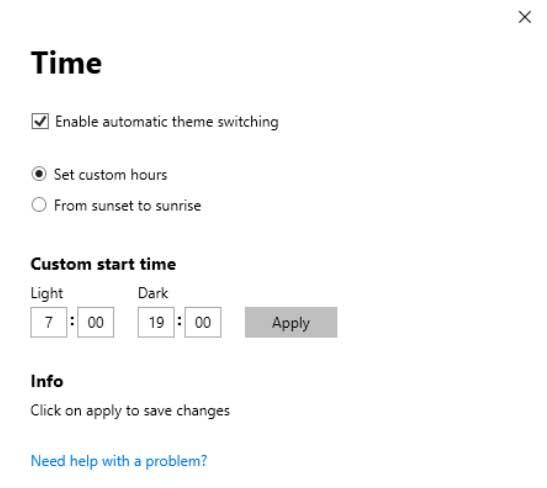
Det låter dig också ändra läget beroende på tidpunkt på dygnet på din plats. Därför, när natten faller på, kommer det mörka temat att aktiveras och vice versa. Om du vill prova det från första hand måste vi bara ladda ner det från den här länken . Det är också värt att nämna att detta program tillåter oss att anpassa de avsnitt som ämnesbytet kommer att påverka. Med andra ord, om vi vill att den ska gälla för en viss applikation eller för hela systemet helt.
Det bästa alternativet för att växla mellan ljus och mörkt tema
Som du har sett gör de program som vi har pratat om det mycket lättare för oss att byta tema mellan ljus och mörkt i Windows. I stor utsträckning är det dessa program erbjuder oss att effektivisera processen så att vi kan utföra den snabbare. Men om vi måste lyfta fram en av dem utan tvekan är det programmet som heter Luna. Huvudorsaken till detta är att det förutom att påskynda denna gränssnittsförändringsprocess också erbjuder oss andra intressanta ytterligare alternativ .
Förutom att vi kan specificera de element som vi vill tillämpa temaförändringen på har vi möjlighet att programmera det på ett personligt sätt. Detta gör att vi helt kan ignorera processen eftersom bytet av tema mellan ljus och mörker kommer att utföras automatiskt.